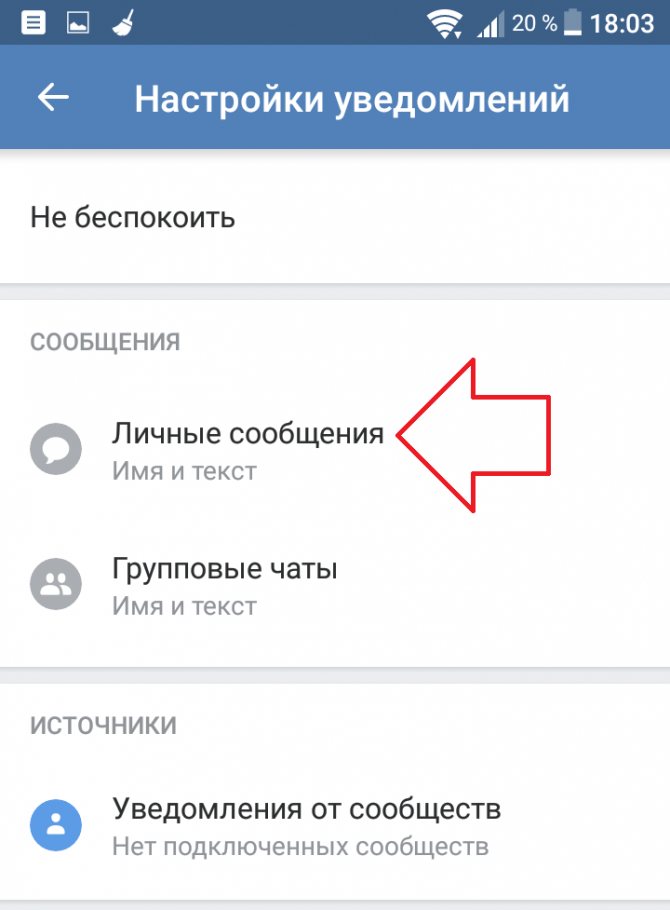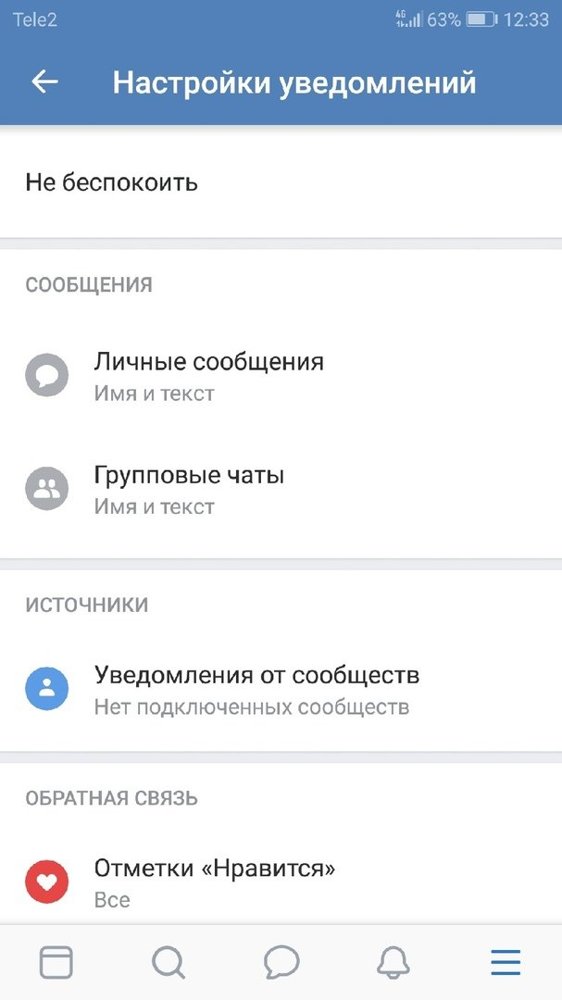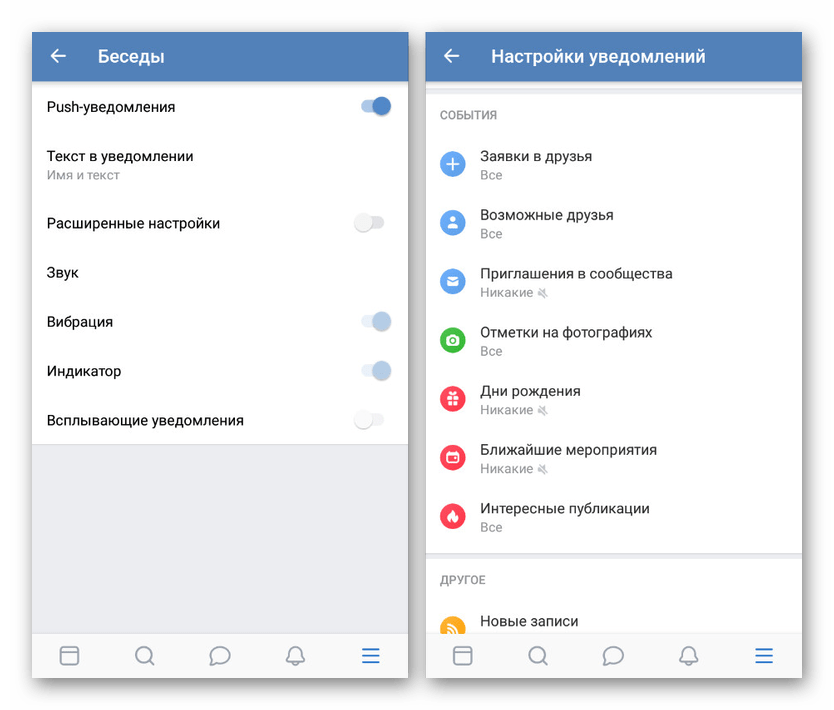Почему не приходят уведомления на телефон с Андроид
Android — необычайно гибкая операционная система с огромным числом настроек, позволяющих кастомизировать смартфон именно так, как надо простому пользователю или производителю. Но иногда такая гибкость выходит «боком», и владельцы гаджетов под управлением Android сталкиваются с отсутствием уведомлений от приложений. И хорошо, если это приложение — условный браузер или калькулятор. Но когда речь заходит о многочисленных мессенджерах, ситуация в корне меняется — уведомления жизненно необходимы для их нормальной работы.
Сегодня мы расскажем о возможных причинах этой проблемы и разберем способы ее решения. Благо ничего сложного в этом нет.
Содержание
- Отсутствие у приложения необходимых разрешений
- Приложения нет в автозагрузке
- Включен режим экономии питания
- Включен режим Не беспокоить
- Другие причины
Одной из самых частых проблем с уведомлениями считается отсутствие у приложения необходимых разрешений. Причем часто речь идет не о каких-то свежих программах, а о старожилах, которые могут быть установлены еще на этапе первоначальной настройки смартфона. Все дело в том, что даже если у приложения когда-то были все необходимые настройки, они могли «слететь» или быть отозваны самой операционной системой.
Причем часто речь идет не о каких-то свежих программах, а о старожилах, которые могут быть установлены еще на этапе первоначальной настройки смартфона. Все дело в том, что даже если у приложения когда-то были все необходимые настройки, они могли «слететь» или быть отозваны самой операционной системой.
🔹 Яндекс.Дзен🔹 Вконтакте🔹 Телеграм🔹 Пульс Mail.ru
Поэтому при проблемах с уведомлениями, в первую очередь, проверьте, есть ли у программы необходимые разрешения. Для этого зайдите в меню Настройки -> Приложения. Найдите там нужную программу и тапните по ее названию. После этого найдите в настройках приложения пункт
В зависимости от модели смартфона эта настройка может быть расположена в разных пунктах меню. К примеру, у популярных в России гаджетов Realme его можно найти в Управление приложениями -> Список приложений -> [Нужная программа] -> Управление уведомлениями -> Переключите ползунок Разрешить уведомления в положение Вкл. У Vivo: Приложения -> Показать все приложения -> [Нужная программа] -> Уведомления.
У Vivo: Приложения -> Показать все приложения -> [Нужная программа] -> Уведомления.
Эксплуатация
Почему телефон быстро разряжается и как это исправить: 5 советов
Кроме того, если у приложения нет возможности работать в фоновом режиме, то и уведомления от него будут приходить только когда вы сами запустите эту программу. Поэтому перейдите в Настройки -> Батарея -> Управление расходом заряда батареи приложениями -> [Нужное приложение] и переведите ползунок напротив пункта Разрешить работу в фоновом режиме в положение Вкл.
Еще одно разрешение, на которое стоит обратить внимание, это возможность показывать уведомления на экране блокировки. Перейдите в Настройки -> Конфиденциальность -> Уведомления на экране блокировки. Переключите режим настройки в Показывать уведомления полностью или Скрыть конфиденциальную информацию. Пункт Скрыть все уведомления полностью отключает возможность показа уведомлений на экране блокировки.
Переключите режим настройки в Показывать уведомления полностью или Скрыть конфиденциальную информацию. Пункт Скрыть все уведомления полностью отключает возможность показа уведомлений на экране блокировки.
По какой-то причине при установке приложения оно может быть не добавлено в автозагрузку, и когда вы перезагрузите телефон, программа просто перестанет работать. Не будут приходить и уведомления от нее. Для включения автозагрузки нужного приложения перейдите в Настройки -> Управление приложениями -> Приложения с автозапуском и переключите ползунок напротив нужного приложения в положение Вкл.
Большинство смартфонов переходят в режим экономии питания, когда уровень заряда аккумулятора падает ниже определенного предела. Этот режим может называться по-разному, но суть его всегда одна — система ограничивает активность приложений и отключает некритичные функции, пытаясь растянуть оставшийся заряд на максимально продолжительное время.
Эксплуатация
Как удалить сообщение в Телеграме: пошаговая инструкция
Решить проблему можно несколькими способами, и самый простой из них — зарядить аккумулятор смартфона. Если же розетки или пауэрбанка под рукой не наблюдается, а уведомления ой как нужны, остается отключить режим энергосбережения. Но учтите, что из-за этого заряд батареи гаджета кончится очень быстро.
Если же розетки или пауэрбанка под рукой не наблюдается, а уведомления ой как нужны, остается отключить режим энергосбережения. Но учтите, что из-за этого заряд батареи гаджета кончится очень быстро.
Для этого перейдите в Настройки -> Батарея и переведите ползунок напротив пункта Режим энергосбережения или Режим суперэнергосбережения в положение Выкл.
Смартфон в режиме Не беспокоить не будет показывать вам никаких уведомлений. Поэтому не забудьте выйти из него, нажав соответствующую кнопку в области уведомлений. Это же касается и авиарежима.
Бывает и так, что уведомления перестают приходить не из-за какой-то неверной настройки, а просто так, немотивированно. Поэтому перед тем, как копаться в настройках смартфона, пытаясь найти причину проблемы, попробуйте перезагрузить его. В некоторых случаях и этого простого шага достаточно для решения проблемы с уведомлениями.
Читайте также
- На Android-смартфоне не открывается приложение — что делать?
- Ошибка Google Play: как исправить проблему
- Не приходят уведомления на часы: как решить проблему
Теги смартфон уведомления
Автор
Алексей Иванов
Редактор
Xiaomi не приходят уведомления с WhatsApp, Вконтакте, push, Телеграмм – как включить
Владельцы смартфонов из Поднебесной часто выходят в интернет с запросом, почему не приходят уведомления на Xiaomi. Причина кроется в особенности оболочки MIUI. Она имеет свои недостатки, которые заметны даже на фоне всех остальных достоинств. К примеру, проблема с сообщениями от программ. С другой стороны ОС – это кастомизируемая оболочка. Пользователю доступна настройка по всем параметрам, поэтому с включением сообщений проблем не возникнет.
Причина кроется в особенности оболочки MIUI. Она имеет свои недостатки, которые заметны даже на фоне всех остальных достоинств. К примеру, проблема с сообщениями от программ. С другой стороны ОС – это кастомизируемая оболочка. Пользователю доступна настройка по всем параметрам, поэтому с включением сообщений проблем не возникнет.
Почему в MIUI не приходят уведомления
Оглавление
Устройства, работающие на основе оболочки MIUI энергоэффективны. Так, гаджеты из линейки Redmi зачастую оснащены батареей на 4000 мАч. При таком объеме аккумулятора, обычный телефон может проработать 1-1.5 дня при нормальной нагрузке. Девайсы Xiaomi справляются со своими функциями 2-3 дня, даже при высокой нагрузке. В чем секрет?
В приоритете у MIUI стоит сохранение девайса в работоспособном состоянии на большой промежуток времени. Автономность устройства достигается за счет урезания возможностей фоновых программ. Поэтому не приходят оповещения из мессенджеров, таких как:
- Telegram
- Вконтакте
- Viber
Пользователь Ксиаоми может самостоятельно запускать представленные выше сервисы в диспетчере, как впрочем, и другие, но сообщения из мессенджеров или почтовых клиентов так и не отобразятся в строке оповещений.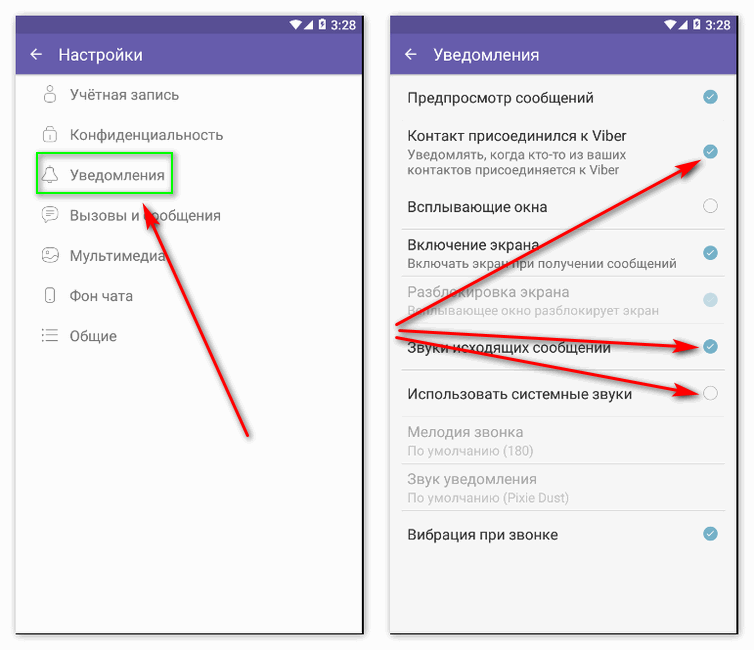
Отключаем ограничение фоновой активности
Проблема ОС заключается в постоянно включенном режиме энергосбережения. Это скрыто от глаз пользователя в системе гаджета. Так, при обычных условиях оболочка самостоятельно определяет, от какого сервиса ей заблокировать оповещения, а от какого – нет. При этом определенного алгоритма нет — система может пропускать сообщения из игр и игнорировать мессенджеры и почтовые клиенты.
Чтобы снять ограничения фоновой активности или провести ее настройку, необходимо проделать следующее:
- Перейти в «Настройки» на смартфоне.
- Проследовать по пути: «Батарея и производительность» — «Контроль активности» — «Выбор приложений».
- Пользователю будет представлен список всех утилит, установленных на телефоне.
Далее, можно устанавливать режимы работы с оповещениями на усмотрение владельца телефона:
- Жесткое ограничение – полное игнорирование оповещений, закрытие сервиса.

- Мягкое ограничение – приложение может работать в фоне, но оповещения из него не приходят.
- Умный режим – смартфон самостоятельно определяет, какой софт должен работать и демонстрировать оповещения.
- Нет ограничений – контроль активности более не накладывается на выбранную утилиту.
Чтобы включить сообщения на интересующем приложении, выберите его из меню, и нажмите на пункт «Нет ограничений» в появившейся панели.
К слову, если из-за экономии заряда на телефон пользователя не дошли сообщения, просмотреть их можно в Журнале уведомлений.
Разрешаем отображение на экране блокировки
Одна из частых проблем, почему не приходят оповещения — смартфон заблокирован. Стандартные настройки MIUI установлены так, что уведомления отображаются только на панели уведомлений или при открытии шторки. Их можно изменить.
Для того чтобы оповещения отображались на экране блокировки, нужно:
- Перейти в «Настройки» — «Все приложения».
- Отобразится список утилит.

- Выбрав программу, перейти в раздел «Уведомления».
- Откроется меню с опциями. Важен пункт «Экран блокировки».
После этого, на экране блокировки будут отображаться сообщения – до первой разблокировки смартфона Xiaomi. Далее, их отобразит шторка. На экране появятся только новые оповещения.
Важно! Часто проблема отображения сообщений на экране блокировки кроется в установленной на Xiaomi теме. Так, некоторые оформления интерфейса не поддерживают отображение сообщений.
Включаем автозапуск приложений
Автозапуск – важный момент, который нельзя пропускать. Сервисы, клиенты мессенджеров должны запускаться одновременно с системой.
Для включения автозапуска:
- Переходим в «Настройки» на Сяоми.
- Далее, «Безопасность» — «Разрешения» — «Автозапуск».
- В этом меню настраиваем все под потребности – самые важные мессенджеры, клиенты включить в автозапуск.
Закрепляем приложения в ОЗУ
MIUI – необычная операционная система.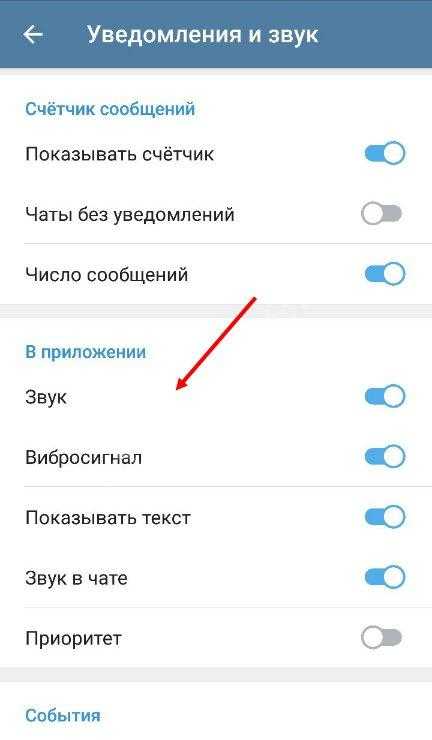 В ней владельцу смартфона открываются возможности, недоступные для пользователей телефонов на обычном Android. Одна из особенных функций – закрепление утилит в ОЗУ смартфона.
В ней владельцу смартфона открываются возможности, недоступные для пользователей телефонов на обычном Android. Одна из особенных функций – закрепление утилит в ОЗУ смартфона.
В памяти можно закрепить любой софт: клиенты мессенджеров, игры, электронную почту и «звонилки». Те утилиты на смартфоне, которые были закреплены, не получиться закрыть стандартной очисткой памяти. Система будет выделять ресурсы на их поддержку, следовательно, моментально запускать в случае надобности, показывать сообщения от программ.
Важно: даже если перезагрузить устройство, программы не будут выгружены из памяти в MIUI. Так, WhatsApp, Telegram, Вконтакте и подобные им сервисы покажут сообщения пользователю.
Чтобы закрепить приложение в ОЗУ, требуется просто открыть меню запущенных утилит и смахнуть нужное приложение вниз. Появится значок замка. В таком случае сообщения будут приходить.
Разрешаем изменять состояние Wi-Fi
MIUI с целью экономии заряда отключает беспроводные модули когда смартфон заблокирован. Чтобы устранить проблемы из-за этого параметра, проделайте следующее:
Чтобы устранить проблемы из-за этого параметра, проделайте следующее:
- Перейдите в «Настройки» — «Wi-Fi» — «Расширенные настройки» — «Wi-Fi в спящем режиме».
- Проверьте, не отключает ли система беспроводной модуль в спящем режиме.
- Если настройки в норме и экономия энергии отключена, покиньте меню.
Теперь программы получат доступ в интернет. Так, они будут отображаться в панели уведомлений или на экране блокировки, в зависимости от пользовательских настроек.
MIUI старается сохранить заряд телефона, поэтому самостоятельно не отображает оповещения. Но система настраивается под пользователя, изменениям подлежат: звук уведомления на телефоне Xiaomi, работа Wi-Fi в спящем режиме. При желании можно сделать программу «вечно» включенной.
Как исправить неработающие уведомления Android — Carlcare
В течение последних нескольких лет уведомления остаются одной из самых улучшенных функций Android. Даже с недавним выпуском Android 11 он обновил раздел уведомлений, чтобы отделить уведомления о разговорах от других уведомлений, а также отделить тихие уведомления от предупреждений. Однако одна из самых неприятных проблем, которая может испортить общее впечатление от вашего телефона Android, — это неработающие уведомления Android.
Однако одна из самых неприятных проблем, которая может испортить общее впечатление от вашего телефона Android, — это неработающие уведомления Android.
Независимо от того, приходят ли уведомления Android с задержкой или вообще не появляются, это лучшие 10 исправлений, чтобы исправить отсутствие уведомлений на Android, чтобы не тратить ваше следующее оповещение.
Перезагрузите телефон.
Перед тем, как попробовать какие-либо технические исправления для ваших неисправных уведомлений Android, всегда полезно сначала перезагрузить телефон. Многим из нас нравится использовать наши телефоны в течение нескольких дней. или даже месяцы, не заботясь о перезапуске. Здесь перезагрузка телефона может помочь исправить некоторые проблемы, связанные с программным обеспечением, включая отсутствие уведомлений на Android. Прежде чем углубляться в другие исправления ниже, просто перезагрузите телефон, чтобы посмотреть, решит ли он проблему с уведомлением.
Проверить настройки уведомлений приложения .
Перезагрузка телефона может решить проблемы в большинстве случаев. Но если это не работает для вас, есть еще несколько других исправлений, которые можно попробовать. Один из них — просмотр настроек уведомлений вашего приложения. В более новых версиях Android пользователи могут легко изменить настройки уведомлений конкретного приложения.
Возьмем для примера WhatsApp; приложение позволяет изменять уведомления для различных функций, таких как групповые чаты, личные чаты, воспроизведение мультимедиа, уведомления о резервном копировании и т. д. Поэтому у вас могут возникнуть проблемы с получением уведомлений, если некоторые из них отключены. Выполните следующие действия, чтобы проверить, отключили ли вы уведомления для какого-либо приложения на своем телефоне.
- Откройте ящик приложений
- Найдите затронутое приложение.
- Нажмите и удерживайте значок приложения, затем выберите «Информация о приложении» в меню.
- В окне информации о приложении нажмите «Уведомления».

- Вы увидите список опций уведомлений, доступных для приложения. Прокрутите вниз, чтобы увидеть, кто отключен, и включите его, если он соответствует тому, что вы ищете.
- Кроме того, если вы нажмете на любую категорию уведомлений, вы сможете выбрать, хотите ли вы, чтобы уведомление было предупреждающим или беззвучным.
В качестве альтернативы, если вы не можете запустить настройки приложения из ящика, просто перейдите в «Настройки» >> «Приложения и уведомления» >> найдите уязвимое приложение >>, затем нажмите «Уведомления».
Обновите приложение.
Если проблема «Уведомления Android не работают» по-прежнему существует на вашем Android, проблема может быть связана с самим приложением, а не с вашим телефоном. Это может произойти, если вы используете устаревшую версию приложения или текущая версия содержит ошибки. Здесь вам может потребоваться обновить затронутое приложение.
Пожалуйста, перейдите в Play Store, чтобы проверить и загрузить обновление для уязвимого приложения.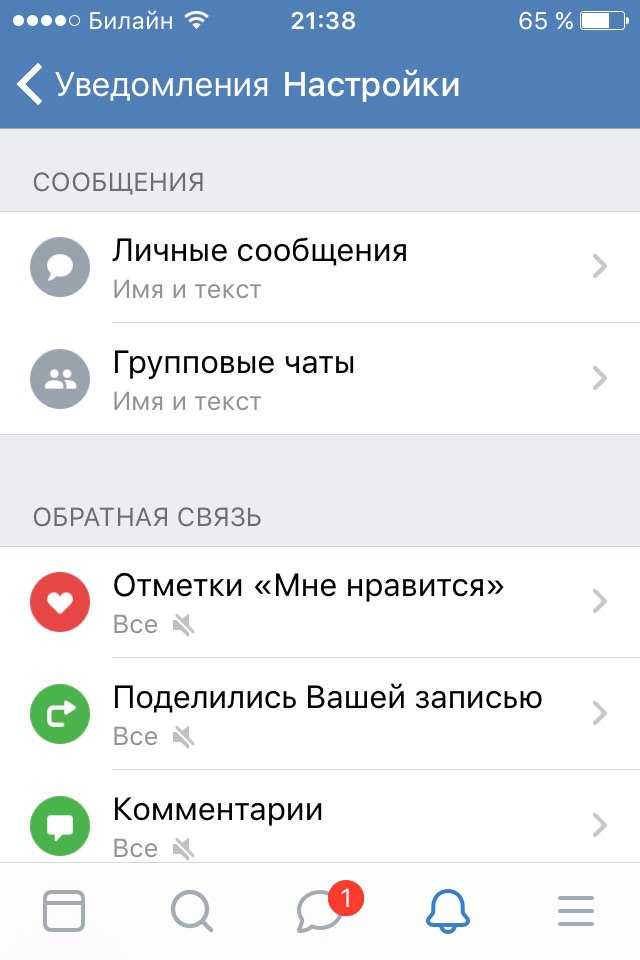 Если Play Store говорит, что вы используете последнюю версию, попробуйте другие исправления ниже или дождитесь следующего обновления, чтобы решить проблему. Кроме того, если вы используете бета-версию приложения, рассмотрите возможность выхода из бета-программы и установки стабильной версии.
Если Play Store говорит, что вы используете последнюю версию, попробуйте другие исправления ниже или дождитесь следующего обновления, чтобы решить проблему. Кроме того, если вы используете бета-версию приложения, рассмотрите возможность выхода из бета-программы и установки стабильной версии.
Отключить режим «Не беспокоить».
Готовы поспорить, что вы, вероятно, сделали это, но чтобы убедиться, что вы это сделали, пожалуйста, дважды проверьте, отключили ли вы режим «Не беспокоить» для получения уведомлений от ваших приложений. Режим «Не беспокоить» — одна из тех отличных функций, встроенных в Android, чтобы контролировать, когда вы хотите получать уведомления. Он также встроен в некоторые основные функции Google, такие как режим сна, который автоматически отключает ваш телефон и переводит экран в оттенки серого перед сном.
Если что-то из этого включено (возможно, случайно), push-уведомления не работают на вашем телефоне Android. Чтобы отключить его, просто проведите вниз по панели быстрых настроек и отключите режим «Не беспокоить».
Очистить кеш приложения
Если вам все еще не удалось найти какое-либо из упомянутых выше исправлений, также попробуйте очистить кеш соответствующего приложения. Вы помните то время, когда вы могли просматривать некоторые фотографии, когда открывали Instagram без подключения к Интернету? Так работают кэши приложений — в них хранятся некоторые данные, которые позже могут использоваться приложениями. Однако эти накопленные данные также могут препятствовать отображению ваших уведомлений Android, если их становится слишком много. Выполните следующие действия, чтобы очистить данные кеша из уязвимого приложения.
- Откройте настройки вашего устройства.
- Нажмите «Приложения и уведомления»
- Нажмите «Управление приложениями» (или просмотреть все приложения), чтобы отобразить все приложения, установленные на вашем телефоне.
- Теперь найдите приложение, от которого вы не получаете уведомления.
- Нажмите «Хранилище и кеш», затем «Очистить кеш».

Удалите и переустановите приложение.
Помимо очистки кеша приложения для устранения проблемы с уведомлениями, вы также можете попробовать удалить и переустановить уязвимое приложение, чтобы исправить неработающие уведомления Android. Просто зайдите в Play Store и найдите приложение, а затем удалите его. Безопасно установите приложение еще раз и продолжайте его использовать.
Проверить оптимизацию батареи.
Прежде чем приложение сможет отправить какое-либо уведомление, оно должно быть запущено, поэтому вы можете не получать никаких уведомлений, если приложение переведено в спящий режим или выключено в фоновом режиме. Это становится более агрессивным, когда оптимизация батареи в сочетании с энергосбережением включена для снижения потребления батареи.
Поэтому, если вы не можете получать уведомления от некоторых приложений, пожалуйста, проверьте Оптимизация батареи в настройках вашего телефона. Возможно, приложения будут спать, когда вы включите оптимизацию батареи.
На большинстве телефонов Android выполните следующие действия, чтобы отключить оптимизацию батареи для некоторых приложений.
- Откройте приложение «Настройки телефона».
- Нажмите на строку поиска и введите «Оптимизация батареи» или просто «Батарея».
- Теперь нажмите «Оптимизация батареи» из списка.
- В окне оптимизации батареи выберите параметр для просмотра всех приложений.
- Теперь найдите уязвимое приложение и отключите оптимизацию батареи.
Однако будьте осторожны с приложениями, для которых вы отключили оптимизацию батареи, чтобы не убить батарею за меньшее время.
Проверьте, не блокируются ли уведомления установленным вами приложением.
В магазине Google Play многие приложения заявляют, что они «помогают вам избавиться от беспорядка на панели уведомлений» или «делают вас менее навязчивым». Таким образом, эти приложения проходят долгий путь, чтобы отключить уведомления от ваших приложений или хранить их в отдельном месте, а не на общей панели уведомлений.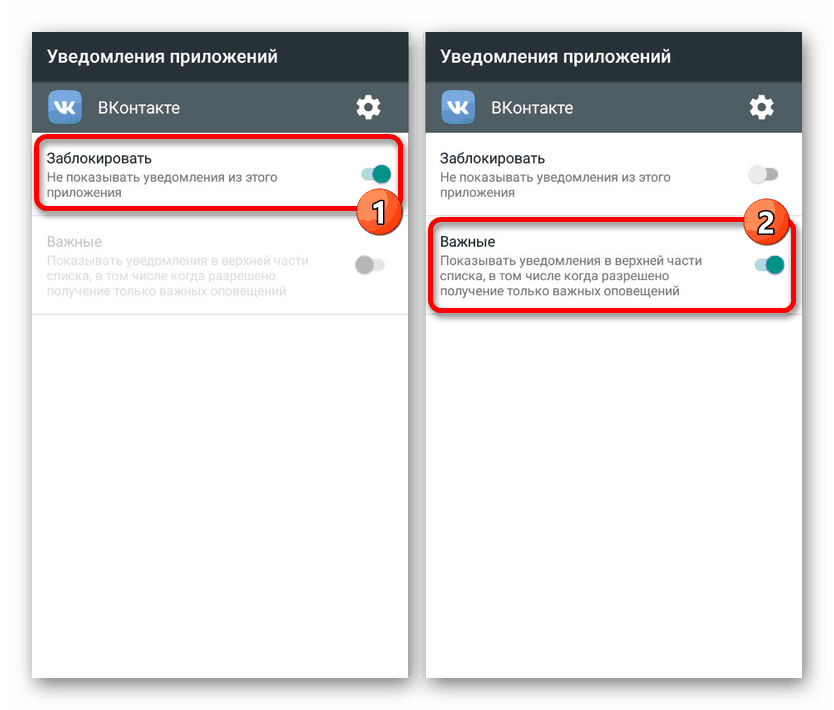 Вот быстрый способ проверить, не скрывает ли приложение ваши уведомления.
Вот быстрый способ проверить, не скрывает ли приложение ваши уведомления.
- Откройте приложение «Настройки телефона».
- Щелкните Приложения и уведомления.
- Теперь выберите «Доступ к специальному приложению»
- Нажмите «Доступ к уведомлениям» в списке.
Он покажет список приложений, которые имеют доступ к вашему уведомлению. Пожалуйста, просмотрите их и удалите виновника.
Сбросить настройки приложения.
Мы упоминали о пересмотре настроек уведомлений для каждого приложения на вашем телефоне, чтобы решить эту проблему. Между тем, вы также можете сбросить настройки приложений на своем телефоне, что восстановит настройки по умолчанию для ваших приложений.
- Откройте настройки устройства
- Нажмите «Приложения и уведомления»
- Выберите «Информация о приложении» или «Управление приложениями», чтобы отобразить все установленные приложения.
- Теперь нажмите меню с тремя точками в правом верхнем углу, затем выберите «Сбросить настройки приложения».

- Подтвердите сброс настроек приложения.
Это снова активирует ваши уведомления и сбросит все приложения к настройкам по умолчанию, но вы не потеряете никаких данных.
поддельные смс-онлайн — Googlesuche
AlleBilderShoppingNewsMapsVideosBücher
suchoptionen
Temporäres und Einwegtelefon ▷ SMS online empfangen neue …
online-sms.org › …
—
0002 online-sms.org -Empfang für Einweg- und temporäre Telefonnummern В сети. Sie können unsere Handys kostenlos nutzen, ohne für eingehende …
SMS kostenlos verschicken & empfangen – mit Fake-Nummer – GIGA
www.giga.de › Tech › Digital Life
03.03.2023 · SMS с поддельным номером empfangen. Eine Web-Seite fragt euch nach eurer SMS-Nummer, aber ihr wollt ihr nicht die echte geben, um zukünftigen …
Die Top 10 kostenloser Seiten, um SMS online zu empfangen
drfone.wongen -to › Gerätedaten verwalten
Top 10 kostenlose Webseiten zum Online-Empfang SMS on echte Telefonnummer · 1.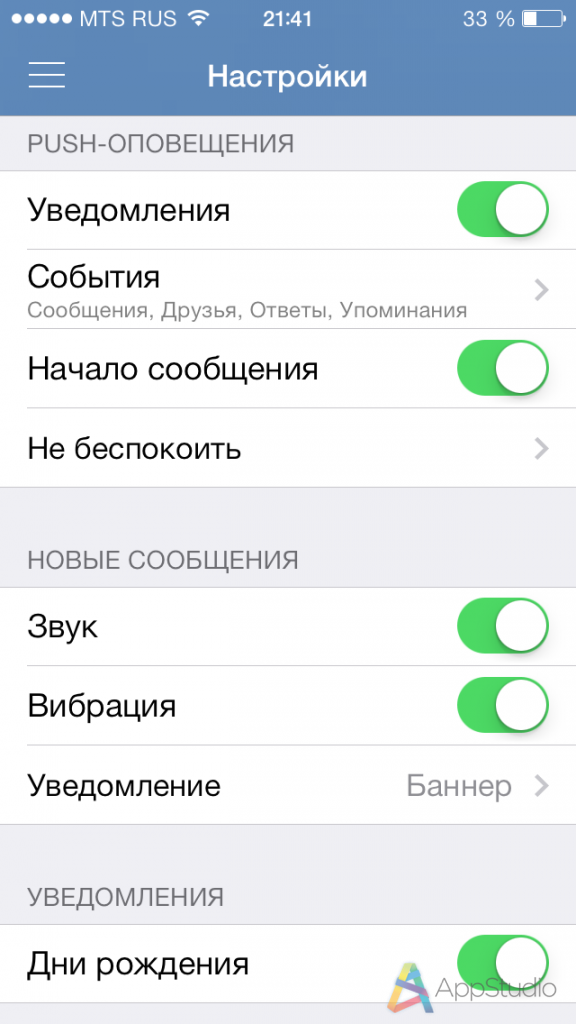 Pinger Textfree Web · 2. Receive Sms-Online.Com · 3. FreeOnlinePhone.Org · 4.
Pinger Textfree Web · 2. Receive Sms-Online.Com · 3. FreeOnlinePhone.Org · 4.
Прием СМС онлайн | Временный номер телефона
receive-smss.com
receive-smss.com — это бесплатный сервис для получения SMS-сообщений и голосовой почты в Интернете. Нет необходимости регистрироваться. Просто выберите свой номер телефона из списка …
+ Kostenlos SMS онлайн empfangen | Temporäre Telefonnummer …
de.mytempsms.com › получать смс онлайн › номер телефона › страница
Kostenlos SMS онлайн empfangen . Ohne Registrierung verfügbarevirtelle temporäre Telefonnummer für den Bestätigungscode. Sie können damit die Website oder App …
Дополнительные номера для отправки SMS, умереть …
onlinesim.io › …
Empfangen von Nachrichten, Bestätigungen und SMS-Aktivierungen an temporäre und verfügbare Nummerangten Nummerien sowie смс zur …
Бесплатный SMS ohne Anmeldung: 4 Anbieter von gratis SMS im Vergleich
www. stern.de › vergleich › free-sms
stern.de › vergleich › free-sms
Als Autor für Produktvergleiche gehören nützliche Online-Angebote meine… erklärt der Ratgeber, wie das Versenden von sogenannten «Fake SMS» …
Trash Handynummern, um SMS zu empfangen — Spoofbox
www.spoofbox.com › инструмент › Trash-handy › номер
spoofbox logo. мобильное меню. Телефон ▻. Virtuelles Telefon · Whats SIM … Trash Nummer. Kostenlose Trash Handynummer, um SMS online zu erhalten …
Ähnliche Fragen
Kann man online SMS empfangen?
Как отправить SMS?
Был ли ist eine Einweg Telefonnummer?
Есть SMS Empfang kostenlos?
SMS Online EMPFANGEN — SO KLAPPT’S — ЧИП PRAXISTIPPS
PRAXISTIPPS.CHIP.DE ›Интернет
22.02.2023 · Möchten Sie Eine Sms Only on ohne Ihr eigenes handy Emplangen.
Почтовые службы SMS онлайн — Великобритания, Румыния, США …
de.receive-sms-online.info
Местные службы электронной почты SMS, без регистрации и без личного телефонного номера.